当涉及到旨在改进另一种格式的格式时,有时,它实际上并没有达到旧格式的水平。 有些情况下,新的在使用时会遇到一定的困难,让用户认为它并不优越。 这就是音频文件格式、MP3 和 AAC 之间的关系。
AAC 被设计为 MP3 的继任者,但前者只能在选定的播放器上播放。 正因为如此,用户想知道 如何在 Windows 上将 AAC 转换为 MP3. 如果这激起了您的兴趣,请阅读更多内容 找出转换工具 在 Windows/Mac/Phones/online 上转换 AAC 文件。
内容: 第 1 部分。 如何在 Windows 上将 AAC 转换为 MP3:简单快捷的方法第 2 部分。 如何在 Windows 上将 AAC 转换为 MP3:免费/在线方式第 3 部分。哪个更好? AAC 还是 MP3?部分4。 结论
第 1 部分。 如何在 Windows 上将 AAC 转换为 MP3:简单快捷的方法
当您想知道如何转换 AAC 文件时,只需要一个转换工具来帮助您。 推荐使用强大的转换工具—— iMyMac视频转换器.
在 iMyMac Video Converter 的帮助下,您可以转换不同类型的 音频或视频文件 转换速度快 不失品质. 应用程序中提供了多种格式, 如MP3、OGG、AAC、AC3、GIF、WMV、MOV、MKV、MP4等
这样你就可以成功地知道如何 在 Windows 或 Mac 上更轻松地将 AAC 转换为 MP3 使用这个转换器。
不仅如此,您甚至可以调整设置以满足您的需求。 这意味着你也可以 编辑你的文件 使用 iMyMac 提供的视觉效果和重置。 并且随着 转换速度快,您无需等待几分钟即可完成。 几次简单的点击后,您的转换文件就准备好了。

下面说明了一个分步过程,以帮助您理解 如何在 Windows 上将 AAC 转换为 MP3 或相反亦然 使用 iMyMac 视频转换器:
- 在您的 PC 上下载并安装该工具,然后单击 “在此处添加或拖动文件以开始转换” 添加要转换的 AAC 文件。
- 接下来,点击“转换格式”,以及 选择格式“MP3=.
- 点击 “保存” 完成所有设置后,然后单击 “出口”.
- 这款 “最近的项目” 界面是您可以找到正在进行的转换的地方。

第 2 部分。 如何在 Windows 上将 AAC 转换为 MP3:免费/在线方式
互联网上到处都有数百种转换工具,而不仅仅是 iMyMac Video Converter。 如果您想使用其他有效可靠的 在线 AAC 音频转换器,你也可以试试它的在线免费版—— iMyMac 在线转换器.
如果您只是寻找合适的工具来帮助您了解 如何在 Windows/Mac/Phones 上在线将 AAC 转换为 MP3,那么你甚至不必担心,只要它完成它的工作。 为了让事情变得更简单,我们编制了一个在线 AAC 到 MP3 转换工具的列表,我们可以找到这些工具。 也许你会在下面找到一个你喜欢使用的工具:
- 云转换网站
如果您想在线使用某些东西并且不需要任何注册或安装,此工具非常方便。 您甚至可以从您的计算机、Google Drive、Box、URL 或 Dropbox 中选择文件。 您还可以自由调整设置以满足您的需求,例如音量或其音频比特率。 这是一个流行的在线工具,教你如何在 Windows 上将 AAC 转换为 MP3。

- 在线音频转换器.com
此列表中的另一个很棒的工具是 Online-Audio-Converter.com。 它是一个免费的在线工具,可以帮助您转换音频文件。 它支持 300 多种不同的文件格式,不仅如此,它还允许您从视频中提取音频。 您可以稍微调整设置,例如采样率、比特率、反向、淡入或淡出。
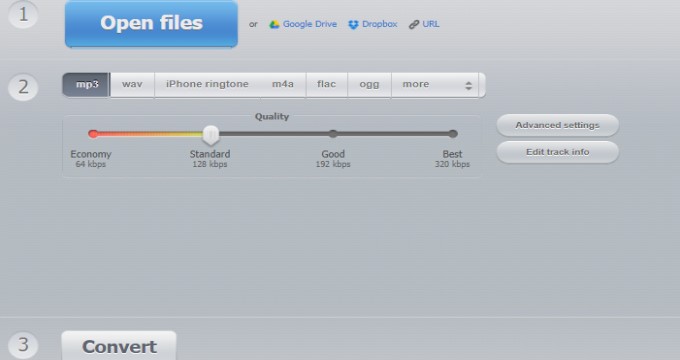
- VLC 媒体 Player.com
如果您的设备上安装了此媒体播放器,那么您可能不知道它也可以进行转换。 由于它在 Mac OS X、Android、iOS、Windows 和 Linux 等不同类型的设备上可用,因此可以认为该工具很受欢迎。 当您想知道如何在 Windows 上将 AAC 转换为 MP3 时,它很容易使用。
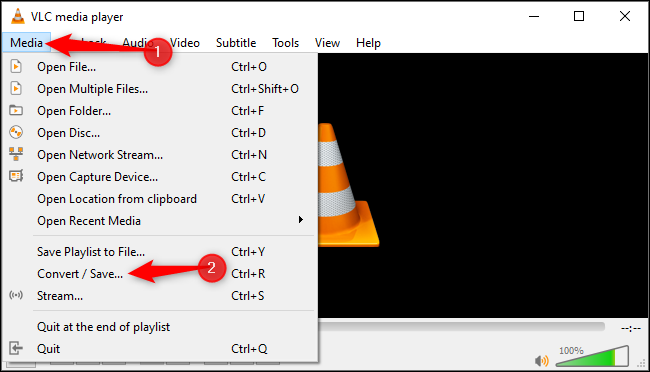
由于我们都希望生活稳定,因此我们也希望使用一种可以长期使我们受益的工具。 找到完美的工具很困难,但如果你能使用你喜欢的东西。
第 3 部分。哪个更好? AAC 还是 MP3?
在 Windows 计算机上播放 AAC 文件,您需要先转换 AAC 文件。 现在您知道如何在 Windows/Mac/iPhone 上将 AAC 转换为 MP3,让我们进一步了解为什么 AAC 被认为是 MP3 的继任者以及这两种格式是什么。
高级音频编码或简称 AAC,是一种最常用的音频文件格式 适用于Apple Music 或 iTunes,而 MP3 是 MPEG-1 Audio Layer 3 的缩写,是最常用的音频文件格式。
这 2 种都被认为是有损格式,但 AAC 提供比 MP3 更好的质量,尽管具有相同的比特率,这就是为什么它被设计为对 MP3 的改进。 然而,后者仍然更受欢迎,因为不是很多媒体播放器支持 AAC 格式,包括一些播放 MP3 的播放器。

部分4。 结论
在 MP3 或 AAC 之间进行选择时,每个人都会选择自己喜欢的东西,这对他们也有好处,这就是他们仍然选择使用 MP3 的原因。
这款 iMyMac视频转换器 让你快速了解 如何 在 Windows 上将 AAC 转换为 MP3 或麦克。 用户完全信任该应用程序来完成这项工作。 它不仅可以进行转换,还可以帮助您编辑视频/音频和/或添加过滤器。 所以现在下载并安装它!



